
Mit der temporären Facebook-Profilbildfunktion müssen Sie nicht mehr daran denken, Ihr Profilbild nach einem Urlaub oder einer Beobachtung zurückzuschalten - sie erledigen dies automatisch für Sie.
Warum ein temporäres Profilbild festlegen?
Seit einigen Jahren nutzen Millionen von Menschen ihre Facebook-Bilder (und andere Social-Media-Profile) als Instrument für politischen Protest (z. B. zur Unterstützung der Gleichstellung von Frauen und Männern in den USA) und zur Solidarität mit Gruppen (z. B. den Opfern von Paris) Terroranschlag im Jahr 2015) und ansonsten auf Ursachen, Menschen und Feiertage in ihrer Kultur aufmerksam zu machen.
Ursprünglich mussten Sie Ihr Profilbild für solche Zwecke manuell ändern - entweder indem Sie Ihr eigenes Foto hochladen oder es mithilfe einer Facebook-App erstellen / autorisieren - und dann Ihr Profilbild manuell zurück ändern. Wenn Sie also vergessen haben, Ihr Profilbild für den St. Patrick's Day zu ändern, können Sie beim nächsten Erntedankfest auf ein grünes Foto starren.
Mit der Funktion für temporäre Profilbilder können Sie Ihr Profil jedoch problemlos innerhalb einer Stunde (am kurzen Ende) auf innerhalb von Jahren (am langen Ende) zurücksetzen. Denken Sie also daran, Ihr Profilbild nach einer gewissen Zeit der Beobachtung oder Feier zu wechseln der Vergangenheit.
Schauen wir uns an, wie Sie sowohl ein temporäres Profilbild als auch die noch neuere Funktion, temporäre Profilbilderrahmen, festlegen.
So legen Sie ein temporäres Profilbild fest
Um ein temporäres Profilbild festzulegen, melden Sie sich bei Ihrem Facebook-Konto an und suchen Sie den Link „Profil bearbeiten“ oben in der linken Navigationsspalte.
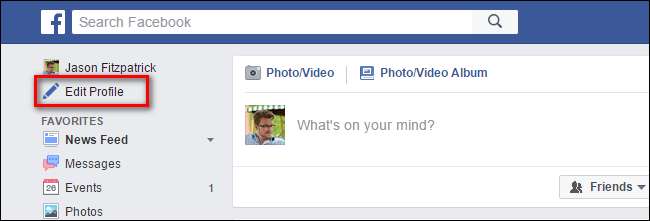
Klicken Sie auf der Profilbearbeitungsseite auf Ihr Profilbild, um es zu ändern. Wenn Sie mit der Maus über das Bild fahren, wird die Anzeige "Profilbild aktualisieren" angezeigt (siehe unten).
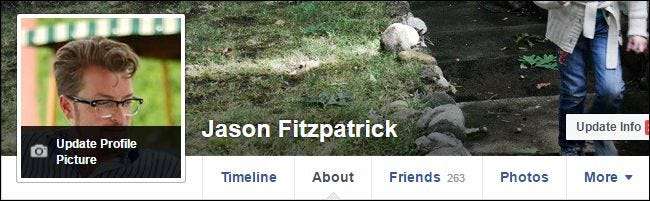
Hier können Sie wie bei einer regelmäßigen Profiländerung aus einer beliebigen Anzahl von Bildern auswählen: Sie können ein neues Foto hochladen, ein Bild mit Ihrer Webcam aufnehmen oder ein zuvor hochgeladenes Foto verwenden.
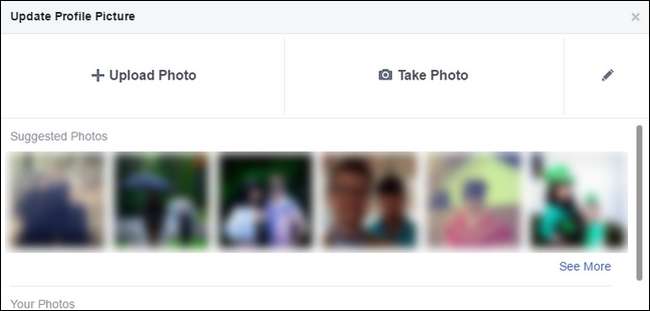
Wir werden ein neues Foto hochladen, weil wir so begeistert von Halloween sind, dass wir uns selbst ins Gesicht treten könnten. Treffen Sie Jack - unser Halloween-Kostüm 2014 - Skellington. Unabhängig von Ihrer Profilbildquelle (oder Ihrer Begeisterung für Halloween) klicken Sie auf die Schaltfläche „Temporär erstellen“ in der unteren linken Ecke.
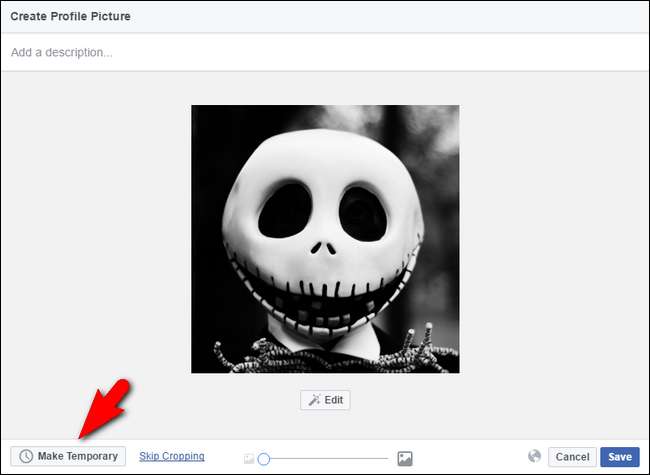
Im daraufhin angezeigten Dropdown-Menü können Sie Schritte von 1 Stunde, 1 Tag, 1 Woche und "Benutzerdefiniert" auswählen. Sie können auch auf „Niemals klicken, um den temporären Modus einfach zu verlassen, ohne von vorne zu beginnen.
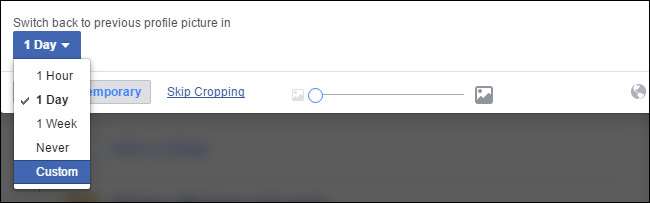
Sie können aus einer der Voreinstellungen auswählen oder ein benutzerdefiniertes Datum festlegen. Mit dem benutzerdefinierten Datum können Sie ein beliebiges Datum zwischen dem aktuellen Zeitpunkt und dem 31.12.2299 um 23:59 Uhr festlegen. Warum dieses Mal? Keine Ahnung, aber wir haben versucht, ein "temporäres" Profil festzulegen, das im Jahr 9999 abläuft. Wir haben einen Fehler erhalten und dann das Datum zurückverfolgt, bis wir das am weitesten entfernte Datum gefunden haben, das es zulassen würde. Denken Sie an sanfte Leser, alles, was wir tun, tun wir für Sie.
Da dieses spezielle Profilbild sehr auf Halloween ausgerichtet ist, setzen wir das Ablaufdatum auf den ersten November. Klicken Sie auf "Festlegen", um Datum und Uhrzeit zu bestätigen, und klicken Sie dann im Hauptprofilbild auf "Speichern". Fertig.
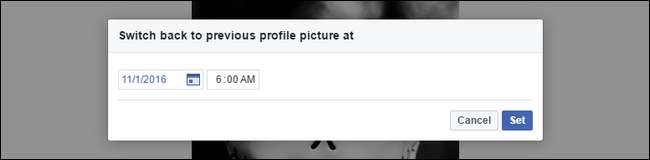
Jetzt, am Tag nach Halloween, wird unser Jack Skellington-Profilbild ohne unser Zutun zu unserem vorherigen Profilbild zurückkehren.
So legen Sie einen temporären Profilbilderrahmen fest
Facebook aktualisiert nicht nur das Profilbildsystem, um vorübergehende Bildänderungen zu unterstützen, sondern verfügt auch über eine „Rahmen“ -Funktion, mit der Sie Ihrem Profilbild eine Rahmenüberlagerung hinzufügen können, um Unterstützung für einen sozialen Zweck, eine Organisation, ein Sportteam oder ein anderes Thema anzuzeigen.
Um auf das Framesystem zuzugreifen, melden Sie sich bei Ihrem Facebook-Konto an und navigieren Sie zu dieser Profil Bilderrahmen Link . Auf den ersten Blick mag die Funktion etwas langweilig erscheinen, aber das liegt daran, dass Sie standardmäßig in der Kategorie "Allgemein" festgelegt sind, die nur einige allgemeine Frames enthält. Klicken Sie in das Dropdown-Menü in der oberen rechten Ecke Ihres Profilbilds, um die Kategorie zu ändern. Dort finden Sie unter anderem Optionen wie verschiedene Sportorganisationen und -abteilungen, "Spiele", "Ursachen" und "Filme".

Wählen Sie den Rahmen aus, den Sie verwenden möchten. Unser Beispiel, das unten zu sehen ist, ist ein Bewusstseinsbanner für die World Parkinson’s Coalition Konferenz in Portland. (Abgesehen davon wäre es schön, wenn es für jedes Symbol ein kleines Zusammenfassungsfeld gäbe, damit Sie diesen bestimmten Rahmen nicht für eine Tourismuskampagne in Portland verwechseln würden.) Sobald Sie Ihren Rahmen ausgewählt haben, können Sie auf das klicken Das Dropdown-Menü „1 Woche“ passt an, wie lange Sie den Rahmen an Ort und Stelle halten möchten, genau wie wir es für das temporäre Profilbild im vorherigen Abschnitt getan haben.
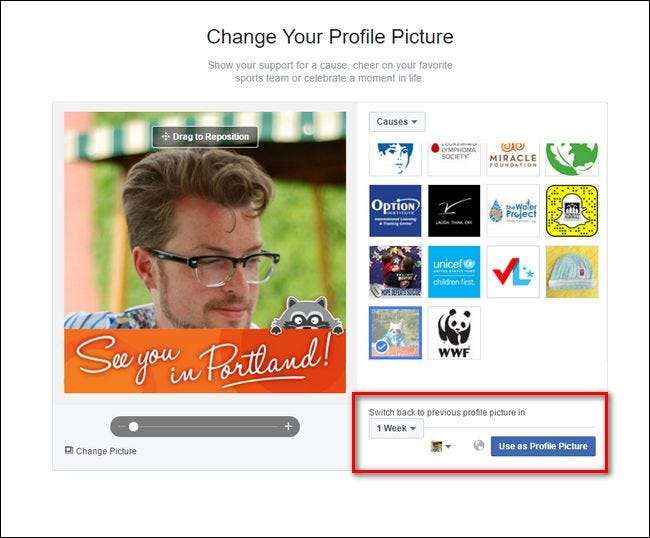
Genau wie bei der gesamten Änderung des Profilbilds läuft der Rahmen zum angegebenen Datum ab und Ihr Profilbild wird auf den vorherigen Status zurückgesetzt.
Mit nur wenigen Änderungen können auch Sie temporäre Profilbilder festlegen, die Ihre Meinungen, Leidenschaften und Beschwerden für einen bestimmten Zeitraum teilen, bevor Sie Ihr Profil auf den vorherigen Status zurücksetzen.







